当您演示幻灯片时,您可能希望突出显示幻灯片上的某些点,这是一个很好的吸引观众的方式 。使用 Microsoft PowerPoint 中的绘图功能,您可以使用钢笔或荧光笔标出您需要的内容。
我们将向您展示如何使用每个工具、调整其颜色,甚至在您在 Windows、Mac 和 Web 上的 PowerPoint 中完成演示后如何保存注释。

在 Microsoft PowerPoint 中绘图
如果您在 Windows 或 Mac 上使用演示者视图或常规幻灯片放映视图,则可以使用 PowerPoint 中的绘图工具。使用 PowerPoint 网页版演示幻灯片时,您也可以使用相同的工具。
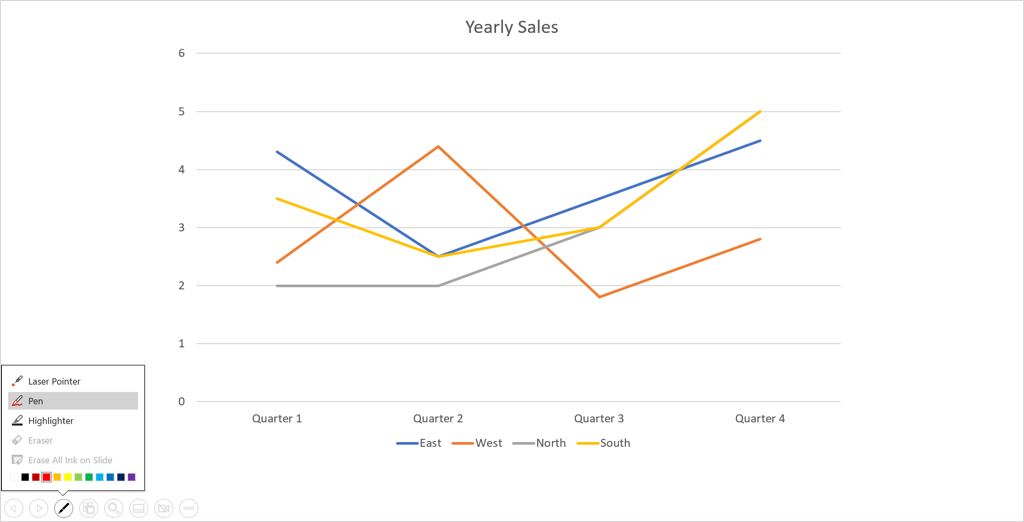
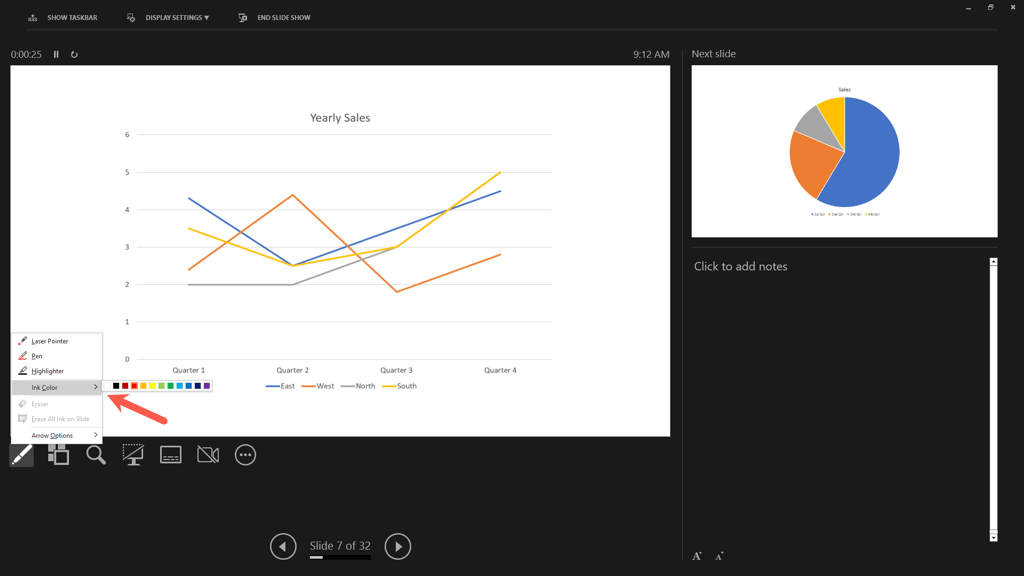
提示:在 Windows 和 Mac 上,您还可以右键单击幻灯片,移至指针选项,然后使用弹出菜单选择工具或更改颜色。
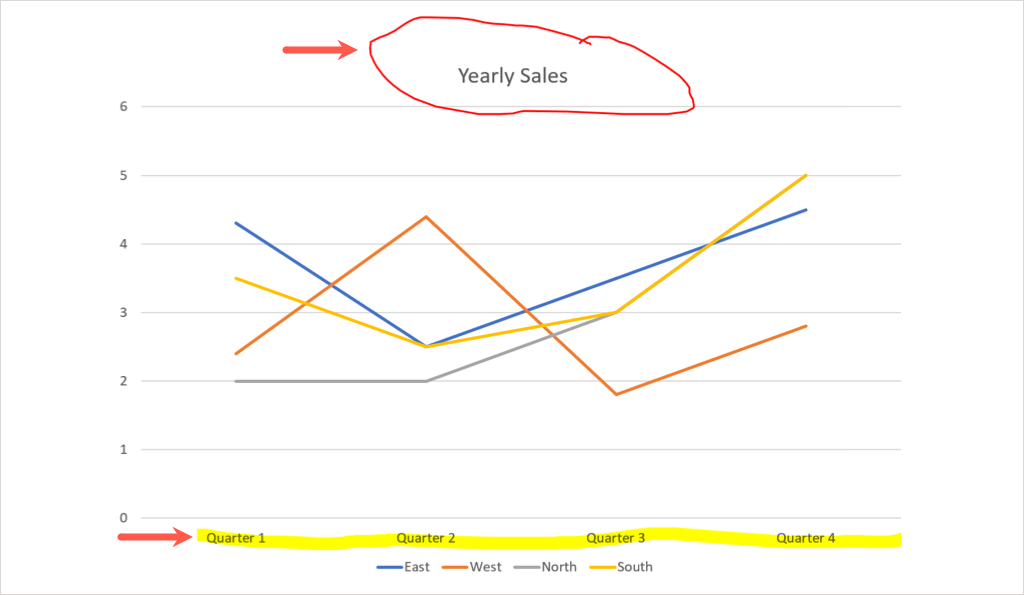
使用完笔或荧光笔后,使用笔图标返回绘图工具菜单。取消选择您正在使用的工具。然后,您将再次看到指针,您可以使用它来推进幻灯片。
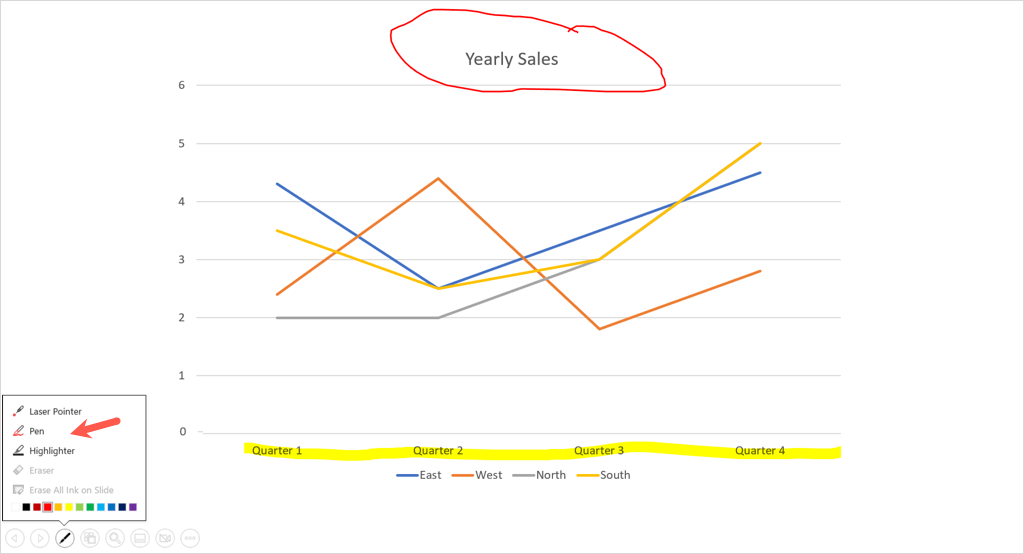
注意:在 PowerPoint 365 for Mac 中,您需要如上所述关闭绘图工具。但在早期版本的 PowerPoint 中,当您导航到另一张幻灯片时,您会立即看到光标。.
在 PowerPoint 中擦除绘图
如果您想在演示过程中删除或重新绘制某些内容,可以使用橡皮擦工具。
选择工具栏中的笔图标,然后选择橡皮擦。如果您想擦除添加到幻灯片中的所有墨迹,请选择擦除幻灯片上的所有墨迹。
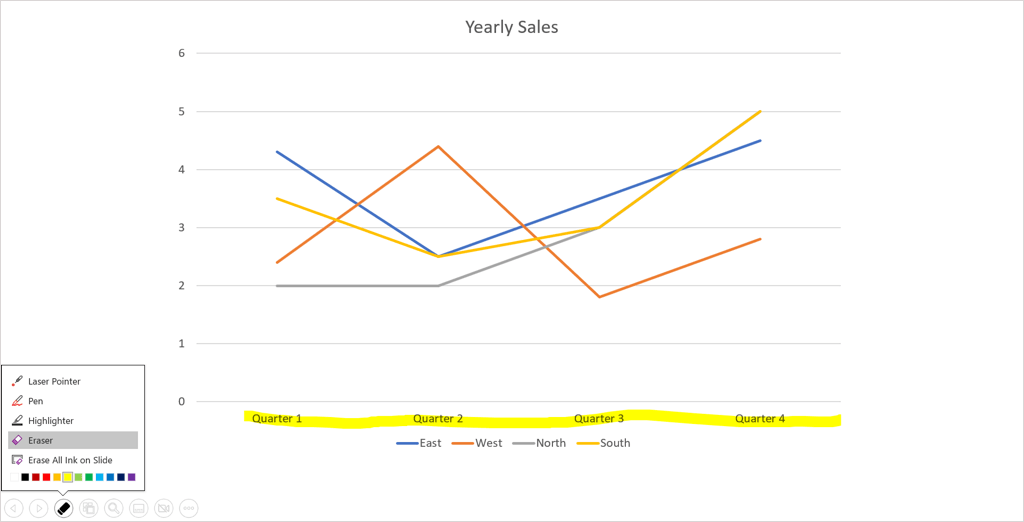
然后,将橡皮擦拖动到要删除的绘图上。使用橡皮擦完成后,返回绘图工具菜单并取消选择橡皮擦选项。
保存您的注释
无论您在 Windows 还是 Mac 上使用 PowerPoint,您都可以选择在完成演示文稿后保存绘图。此功能目前在 PowerPoint 网页版中不可用。
像平常一样结束演出。您可以通过选择工具栏中的更多幻灯片放映选项图标(三个点)或右键单击来执行此操作。然后,选择结束演出。您还可以使用 Esc键结束幻灯片放映。
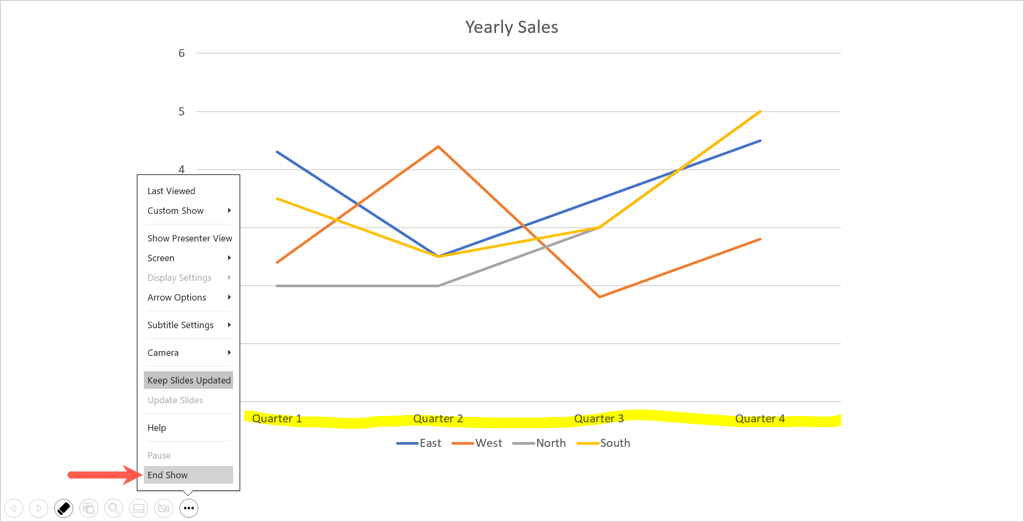
您会看到一条弹出消息,询问您是否要保留墨迹注释。选择保留以保留它们,或选择放弃以删除它们。
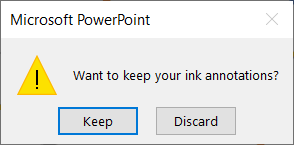
请记住,如果您保留注释,它们将成为幻灯片的一部分。如果您想将您的演示文稿变成视频 或在信息亭自动播放,这会很方便。
如果您想稍后删除一个或多个注释,请打开幻灯片进行编辑。选择绘图并使用Delete键删除所需的绘图。
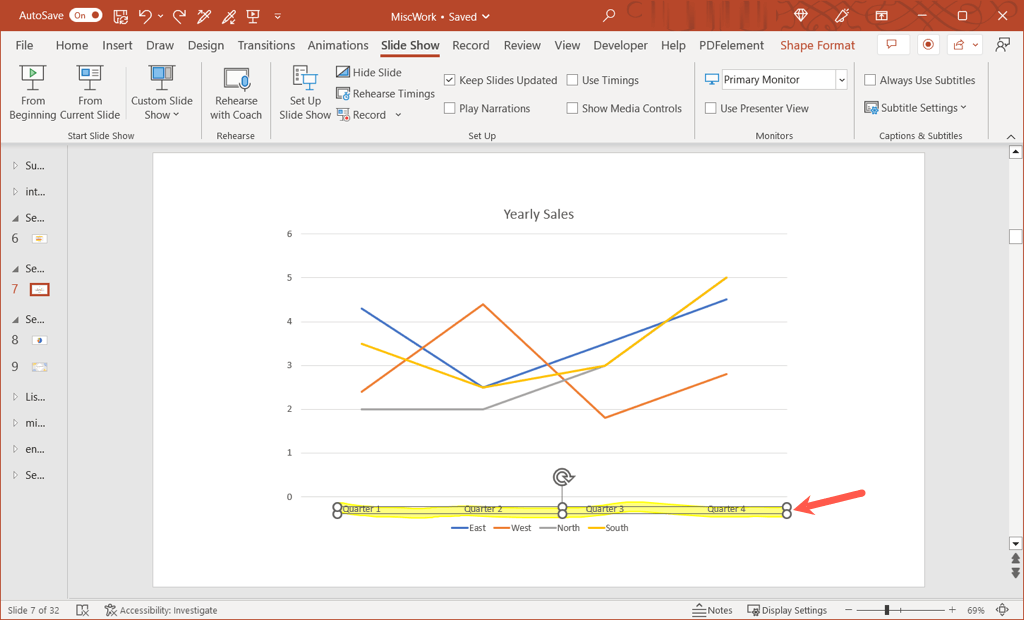
在 PowerPoint 演示过程中徒手绘制形状或突出显示特定文本是将观众的注意力引导到特定点的简单方法。有关详细信息,请查看 Microsoft Office 中的 这些技巧可帮助您改进 PowerPoint 演示文稿 。
.